یکی از روش های جذب مخاطبان به مطالعه یک محتوا، نمایش آمار بازدید مطالب است تا به کمک آن افراد در محتواهایی با آمار بازدید بالا، ترغیب به مطالعه و ماندن در وبسایت شما شوند.
با نمایش آمار بازدید مطالب وردپرس به مخاطبانتان می توانید این موضوع را خاطرنشان کنید که افراد زیادی از این محتوا بازدید کرده اند و روش گفته شده در محتوا را به کار بسته اند. البته کاملا واضح است که نمایش تعداد بازدید مطالب وردپرس برای محتواهایی با بازدید ببسیار پایین آنچنان مناسب نیست.
در این آموزش از وردپرس نارنجی، نحوه نمایش تعداد بازدید مطالب وردپرس را یاد خواهیم گرفت. در ادامه مطلب با ما همراه باشید.
نمایش آمار بازدید مطالب وردپرس
افزونه ای که برای نمایش تعداد بازدید مطالب وردپرس در این آموزش معرفی می شود، با عنوان WP PostViews در مخزن وردپرس به ثبت رسیده است.
این افزونه تا کنون با بیش از 200.000 نصب فعال توانسته است امتیاز 4.5 را از کاربران خود به دست بیاورد. برای نمایش تعداد بازدید به مخاطبان خود، با کلیک روی دکمه زیر افزونه را دانلود و سپس به کمک آموزش نحوه نصب افزونه ها در وردپرس اقدام به نصب و فعالسازی آن در وبسایت خود نمایید.
پس از نصب و فعالسازی افزونه زیر منویی با عنوان postviews در بخش تنظیمات پیشخوان وبسایت شما ظاهر خواهد شد که با کلیک روی آن به تنظیمات افزونه هدایت خواهید شد.
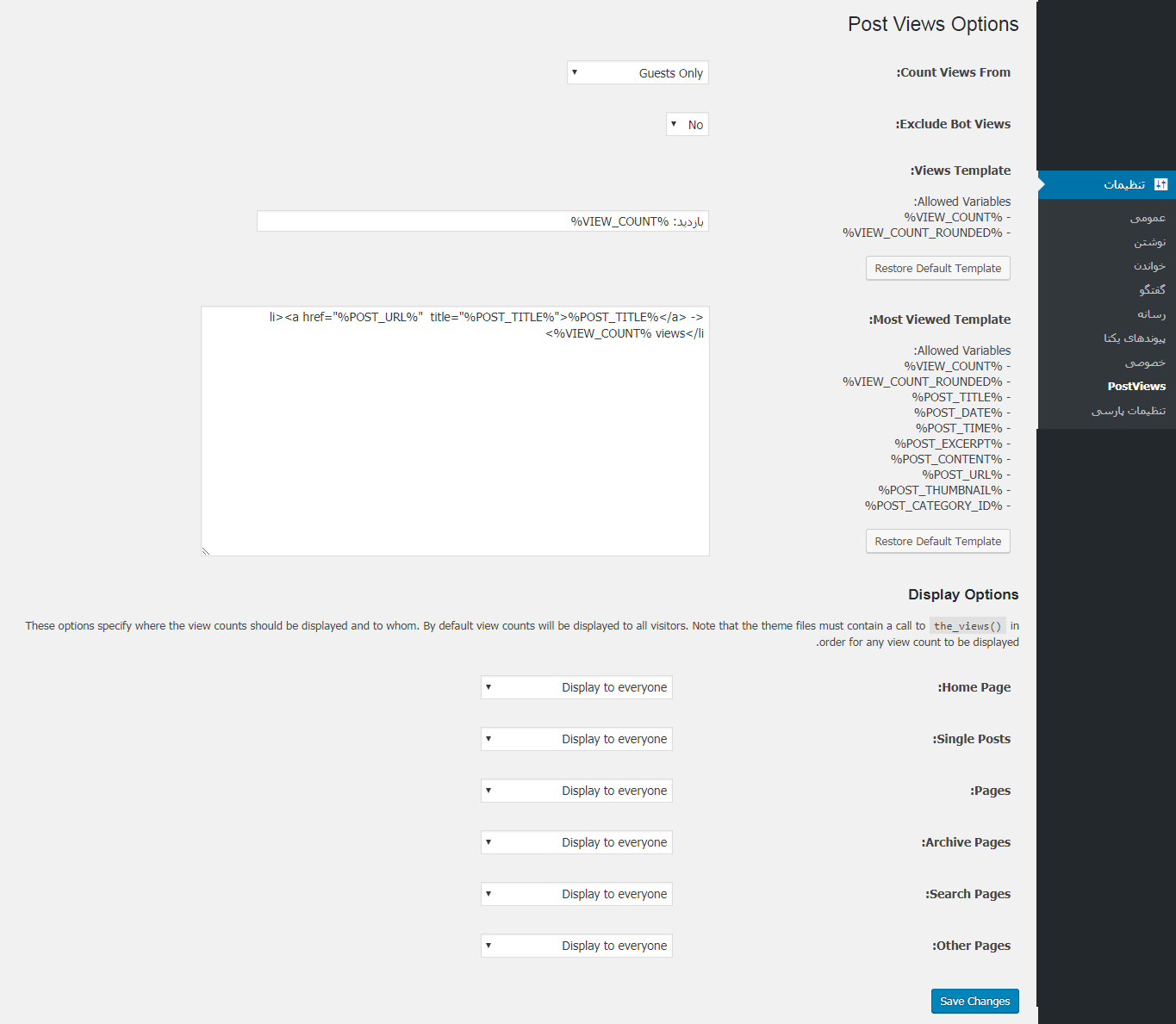
Post Views Options
Count Views From: با استفاده از این گزینه میتوانید مبنای شمارش تعداد بازدید هر نوشته را بر اساس اینکه کاربر در سایت ثبت نام شده باشد و یا اینکه به عنوان مهمان وارد سایت شده باشد و یا برای هر دو حالت را انتخاب کنید.
Exclude Bot Views: با استفاده از این گزینه می توانید انتخاب کنید که رباتها را برای شمارش و نمایش آمار بازدید مطالب وردپرس محاسبه کند یا از محاسبه انها جلوگیری شود.
Views Template: با استفاده از این گزینه میتوانید فرمت نمایش تعداد بازدید مطالب وردپرس را تعیین کنید. برای مثال می توانید در این گزینه از تگ زیر استفاده کنید.
بازدید: %VIEW_COUNT%
- Most Viewed Template: با استفاده از این بخش میتوانید الگوی دلخواه خود را برای نمایش مطالب پر بازدید در وردپرس مشخص کنید. برای این کار میتونید از تگهای زیر استفاده کنید.
- %VIEW_COUNT%: نمایش تعداد بازدید هر نوشته
- %VIEW_COUNT_ROUNDED%: نمایش تعداد بازدید هر نوشته به صورت گرد شده
- %POST_TITLE%: نمایش عنوان نوشته
- %POST_DATE%: نمایش تاریخ انتشار نوشته
- %POST_TIME%: نمایش ساعت انتشار نوشته
- %POST_EXCERPT%: نمایش خلاصه نوشته
- %POST_CONTENT%: نمایش محتوای نوشته
- %POST_URL%: انتخاب آدرس نوشته
- %POST_THUMBNAIL%: نمایش تصویر شاخص نوشته
- %POST_CATEGORY_ID%: نمایش دستهبندی نوشته
Display Options
Home Page: در این گزینه می توانید نمایش آمار بازدید مالب وردپرس را در صفحه اصلی و جایی که اطلاعات نوشته نمایش داده می شود، فعال یا غیرفعال کنید.
Single Posts: با کمک این گزینه نیز می توانید نمایش تعداد بازدید مطالب را در صفحه نوشته فعال یا غیرفعال کنید.
Pages: در این گزینه امکان نمایش تعداد بازدید برگه ها در وردپرس را می توانید فعال کنید.
Archive Pages: با استفاده از این گزینه میتوانید تعداد بازدید هر نوشته را در صفحه آرشیو وردپرس نمایش دهید.
Search Pages: با استفاده از این گزینه نیز میتوانید تعداد بازدید هر نوشته را در صفحه نتایج جستجوی صفحه وردپرس نمایش دهید.
Other Pages: در نهایت به کمک این گزینه نیز امکان نمایش تعداد بازدید مطالب وردپرس در سایر صفحات سایت را فعال یا غیرفعال کنید.
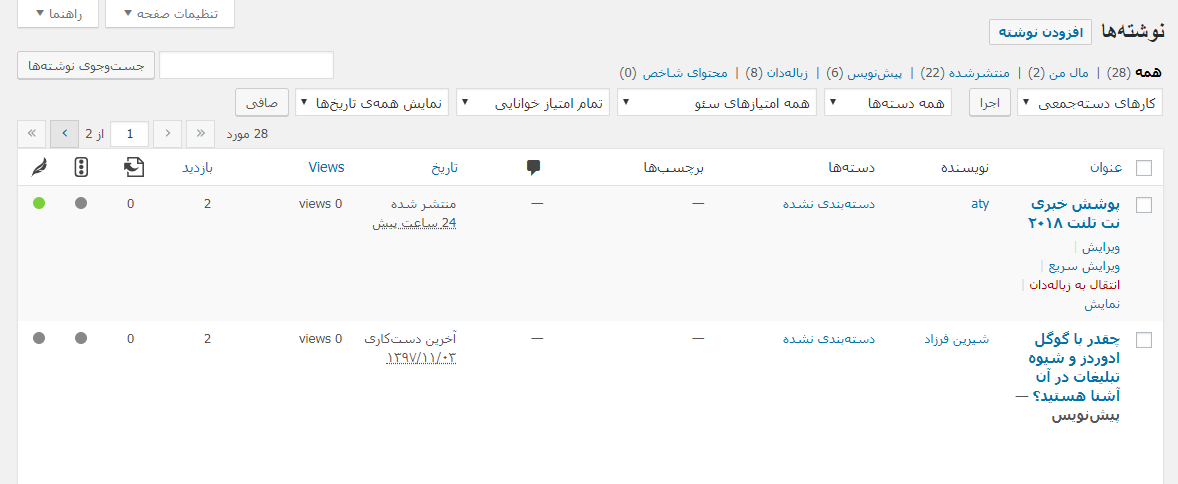
اکنون چنانچه به مسیر نوشتهها در پیشخوان خود مراجعه کنید، خواهید دید که مشابه تصویر بالا ستونی با عنوان views به ستونهای نمایش اطلاعات نوشته اضافه شده است. در این ستون می توانید تعداد بازدید هر پست را مشاهده نمایید.
برای نمایش مطالب محبوب سایتتان در قالب یک ابزارک نیز می توانید از این افزونه کمک بگیرید. به منوی نمایش >> ابزارکها رفته و مشابه تصویر زیر ابزارکی که با عنوان views اضافه شده است را در مکان دلخواهتان از قالب قرار دهید.
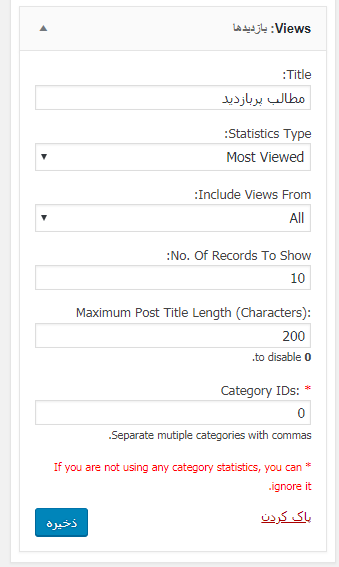
Title: در این فیلد عنوان ابزارک را وارد کنید.
Statistics Type: از این گزینه مبنای نمایش مطالب پربازدید در وردپرس را بر اساس مطالب پربازدید بر اساس دستهبندی دلخواه و یا کلیه مطالب انتخاب کنید و یا اینکه مطالبی که آخرین کاربر آنها را مشاهده کرده، نمایش دهید.
Include Views From: از این گزینه میتوانید پست تایپ مورد نظرتان را برای نمایش آمار بازدید مطالب وردپرس، انتخاب کنید.
No. Of Records To Show: از این بخش تعداد مطالب قابل نمایش را انتخاب کنید.
Maximum Post Title Length: از این گزینه حداکثر تعداد کاراکتر قابل نمایش برای عنوان نوشته در این ابزارک را انتخاب کنید.
Category Ids: در نهایت از این گزینه نیز می توانید دسته بندی خاصی را برای نمایش تعداد بازدید مطالب وردپرس انتخاب نمایید. شناسه هر دسته بندی را با کاراکتر , از هم جدا کنید.
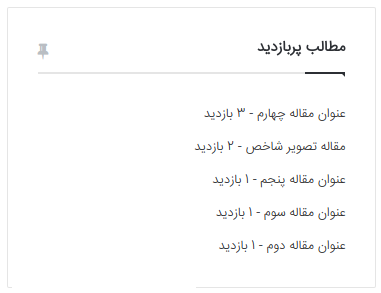
همانطور که در تصویر بالا مشاهده می کنید، در نهایت مطالب پربازدید در سایدبار یا هر بخش دیگری که که ابزارک را قرار داده باشید به نمایش درخواهد آمد.